所谓快速启动(Quick Launch),指的是在Windows任务栏中特定区域显示的工具栏,其中存放着一系列程序或应用的图标,用户只需单击这些图标,即可快速打开程序或执行任务,而不必在开始菜单或其他位置中逐一查找,这在很多情况下能够有效地提高操作效率,相信大部分Windows XP用户均曾在日常使用中体会到快速启动带来的好处。
在Windows Vista中,微软沿用了Windows XP中快速启动工具栏的设计,并做了不大但很有用的改进,下面我们对Windows Vista中快速启动使用技巧做一简单介绍: 在任务栏中显示快速启动如果在Windows Vista的任务栏中没有看到快速启动工具栏,只需右键单击任务栏中的任意空白区域,在弹出菜单中选择工具栏(Toolbars),然后单击“快速启动(Quick Launch)”即可。
当然,如果您不愿意使用快速启动,只需重复上述过程,即会将快速启动项关闭。
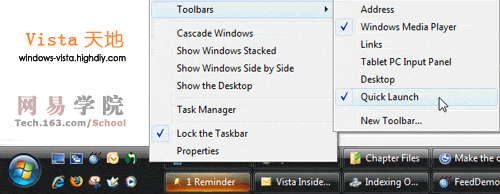
与上面介绍的方法类似,即在任务栏中的任意空白区域单击右键,选择“锁定工具栏(Lock The Taskbar)”。
将程序或任务添加到快速启动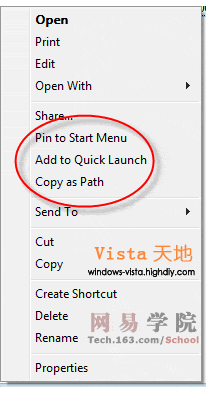
要打开快速启动中的项目,除了传统的使用鼠标单击相应图标方式外,Windows Vista还扩展了对键盘快捷方式的支持,在默认设置中,快速启动工具栏中的前十个项目分别与相应的组合键对应,即第一个项目对应于“Windows键 + 1”、第二个项目对应于“Windows键 + 2”,至于第十个项目则对应于“Windows键 + 0”,这样,如果您懒得用鼠标寻找相应图标,即可简单地如按下“Windows键 + 5”打开快速启动工具栏中的第五个项目。
本文转自Vista天地
| Word教程网 | Excel教程网 | Dreamweaver教程网 | Fireworks教程网 | PPT教程网 | FLASH教程网 | PS教程网 |
| HTML教程网 | DIV CSS教程网 | FLASH AS教程网 | ACCESS教程网 | SQL SERVER教程网 | C语言教程网 | JAVASCRIPT教程网 |
| ASP教程网 | ASP.NET教程网 | CorelDraw教程网 |
 QQ:2693987339(点击联系)购买教程光盘
QQ:2693987339(点击联系)购买教程光盘